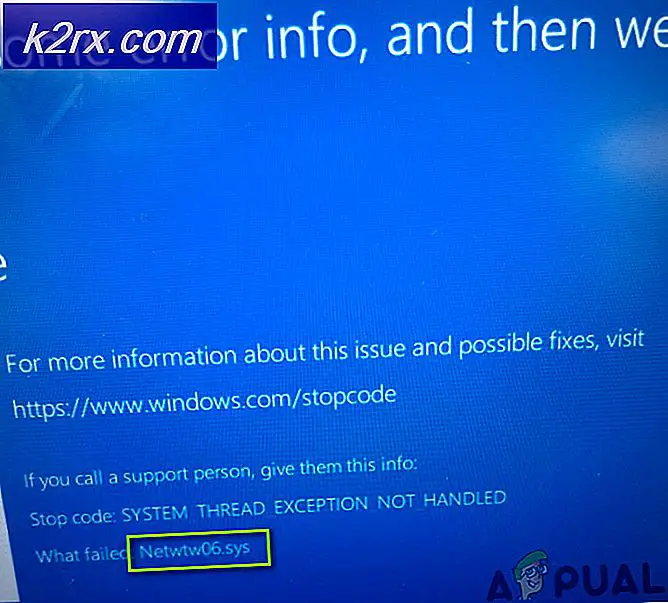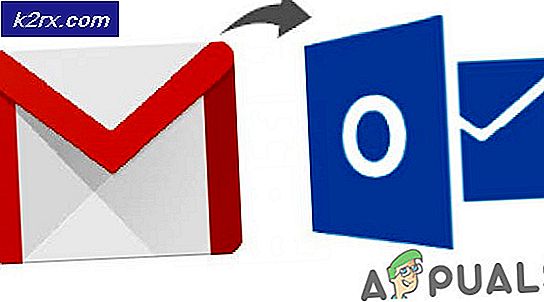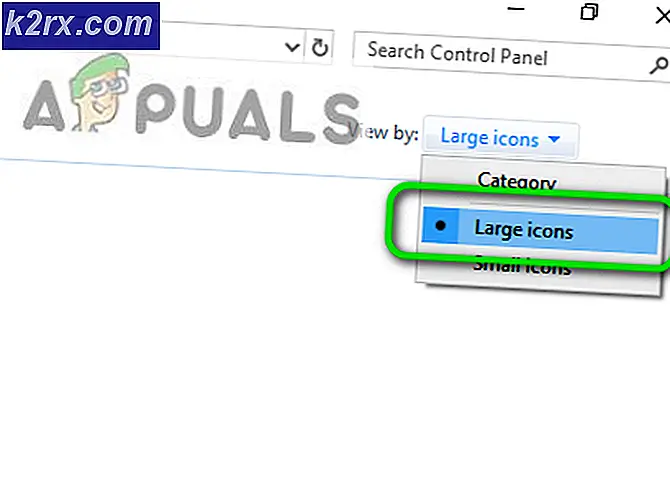"Depolanan indirme" nedir ve Mac'imde Neden Çalışıyor?
Activity Monitor ile herhangi bir zaman geçirirseniz, depolanan downloadd'yi çalıştıran bir işlem olduğunu fark edeceksiniz. Bu sadece Mac App Store'un sizin için bazı yazılımları indirmesidir.
İndirilen işlem, macOS'ta arka planda çalışır ve hesaplamada arka planda çalışan işleme daemon olarak adlandırılır. Bu depolanan indirme arka plan programı, Mac App Store için indirmeleri yönetir. Adın kendisi, Mac App Store için çalıştığını açıkça gösteriyor. Dahası, bu işlem CPU kaynaklarını yalnızca bir şey indirirken kullanır, ister Mağaza'dan indirmeyi seçtiğiniz bir uygulama veya zaten sahip olduğunuz bir uygulamanın bir güncellemesi olsun.
İşlem klasörden çalışıyor
"/System/Library/PrivateFrameworks/CommerceKit.framework/Versions/A/Resources/"
Kaynaklar klasörü ayrıca Mac App Store ile ilgili diğer önemli işlemleri de içerir; kurulumlar ve ticaret.
Mevcut indirmeleri kontrol etmek için, Mac App Storeve ardından "Güncellemeler" Bölüm.
Ancak, depolanan downloadd'ın ne zaman çalışacağı ve sistem kaynaklarınızı ne zaman kullanacağı konusunda daha fazla kontrol istiyorsanız, bu ayarı değiştirebilirsiniz.
Ancak, Sistem güncellemelerinin Mac'inizi kötü amaçlı yazılımlardan ve diğer tehditlerden koruduğunu ve ara sıra yeni özellikler eklediğini unutmayın. Aynısı yazılım güncellemeleri için de geçerlidir, bu nedenle tüm uygulamalarınızı güncel tutmanız önemlidir.
Ayarların kontrolünü ele almak için aşağıdaki adımları izleyin,
- Açık Sistem Tercihleri.
- Tıkla "Uygulama mağazası" buton
- Otomatik güncelleme ayarları sağ üst köşede gösterilir.
- Arka planda güncellemeleri indirmek istemiyorsanız seçeneğin işaretini kaldırın, "Arka planda yeni mevcut güncellemeleri indirin”.
Ayarlardaki ilk seçenek, "Güncellemeleri otomatik olarak kontrol edin, ”, Mac'in yeni sürümü düzenli olarak kontrol edip etmemesini kontrol eder. Kullanılabilir olduklarında güncellemeler hakkında bilgi sahibi olmak her zaman önemli olduğundan, bunu kapatmak iyi değildir.
2. seçenek, "Arka planda yeni mevcut güncellemeleri indirin, ”Sistemin güncellemeleri arka planda indirip indirmeyeceğini kontrol eder.
Yine, bu iki seçenekten hiçbiri güncellemeleri otomatik olarak yüklemez: ya düzenli olarak güncellemeleri ararlar ya da mevcut olduğunda sistem bu güncellemeleri indirmelidir.
Sonraki üç seçenek, sistemin güncellemeleri otomatik olarak mı yoksa kullanıcı müdahalesi ile yüklemesi gerektiğini kontrol eder.
Otomatik güncellemeler kapalı olsa bile, güvende olmak istiyorsanız Mac'i ve diğer uygulamaları güncel tutmayı unutmayın.